|
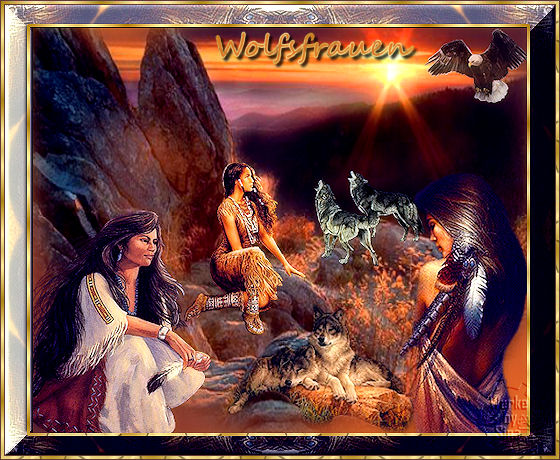
©Copyright by Sina 16.10.2007
Dieses Tutorial stammt
allein aus meiner eigenen Handschrift
Es darf ohne meine
Zustimmung weder kopiert noch auf anderen Seiten
zum Download angeboten
werden. Die von mir verwendeten
Materialien stammen aus Tubentauschgruppen.
Das © Copyright liegt
allein bei den jeweiligen Herstellern.
Bild 12 Wolfsfrauen

du
brauchst für dieses tut
PSP X2, aber es geht auch mit niedrigeren versionen
das
material dazu :
bekommst du hier
du brauchst:
7
tuben, 1 goldmuster
filter: xero >> bad dream bekommst du hier:
hier
entpacke alles
die filter in den plugin ordner und los gehts.............
****************************************************************************************
nun
psp programm öffnen und alle dateien aus dem zip öffnen
1.
neues bild transparent 550x450
vordergrundfarbe #dc7624, hintergrundfarbe #623932,
vordergrund farbverlauf, linear, winkel 45, wiederholung 1,
umkehren, blatt füllen, anpassen, schärfe verringern,
gaussscher weichzeichner 10,
~~~~~~~~~~~~~~~~~~~~~~~~
2.
tube berge
einfügen, auf allen seiten ziehen bis der hintergrund
gedeckt ist, anpassen,
schärfe, scharfzeichnen,
~~~~~~~~~~~~~~~~~~~~~~~~~~~~~~
3.
tube
indianerfrau einfügen als neue ebene, bild vertikal spiegeln,
grösse ändern 50%, einfügen links
unten, anpassen, schärfe, scharfzeichnen
tube indianerfrau1, grösse ändern 50%, unten rechts einfügen,
anpassen schärfe, scharfzeichnen,
tube, indianerfrau2 einfügen als neue ebene, grösse anpassen,
verkleinern 50%, bild vertikal
spiegeln, anpassen, schärfen,
scharfzeichnen, setze sie links auf den stein,
tube adler anpassen grösse, verkleinern 50% und noch einmal 70% und
setze ihn oben rechts ins
bild, eigenschaft, deckfähigkeit 80%,
tube wolf öffnen, anpassen, grösse ändern, verkleinern 50%, schaue wie
auf dem bild, eventuell
noch etwas verkleinern und setze sie auf den
stein unten, zwischen die frauen, anpassen,
schärfe, scharfzeichnen
tube wölfe1 öffnen, grösse verkleinern 50%, noch einmal 50% und setze
sie hinten auf die felsen, wie
im bild, anpassen, schärfe, scharfzeichnen,
~~~~~~~~~~~~~~~~~~~~~~~~
4.
ebenen zusammenfassen, sichtbar zusammenfassen, ebene
dupplizieren,
bleibe auf der kopie, bild,
grösse ändern, verkleinern 90%, effekte, 3d
effekte, schlagschatten
2, 2, 80, 2 schwarz, noch einmal
mit -2, -2, gehe
auf
die untere ebene, effekte,
reflexionseffekte, kaleidoskop, 0, 0, 0, 0, 10, 0, 0,
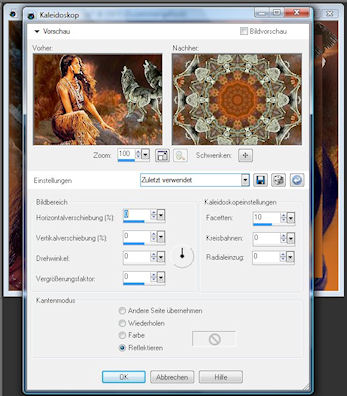
effekte,
cpk desigens, bevel 92, 43, 80
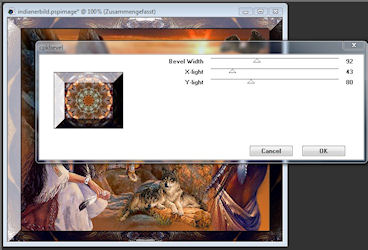
~~~~~~~~~~~~~~~~~~~~~~
5.
auswahl alles, auswahl verkleinern 23, auswahl umkehren, effekte,
3d effekte,
innenfase 5, 5, 3, 5, 0, 315, 50, 30
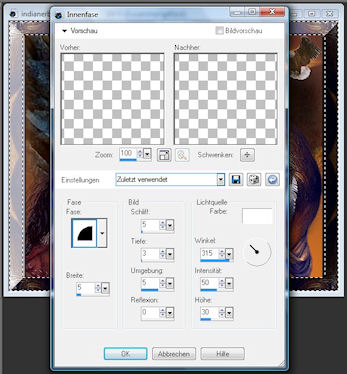
~~~~~~~~~~~~~~~~~~~~~~
6.
auswahl aufheben, aktiviere das auswahlwerkzeug und ziehe ein
rechteck innerhalb des rahmens,
um das bild, auswahl ändern, vergrössern
um 3, fülle die auswahl mit einem goldmuster, auswahl
ändern, verkleinern um 3, drücke die taste delete, auswahl aufheben
~~~~~~~~~~~~~~~~~~~~~~
7.
ebnen, zusammenfassen, sichtbar zusammenfassen,
bild anpassen,
schärfe, scharfzeichnen, effekte,
xero, bad dream,
einstellung knopf
bei blue zu unterst in der skala, softness 50, strength 50,
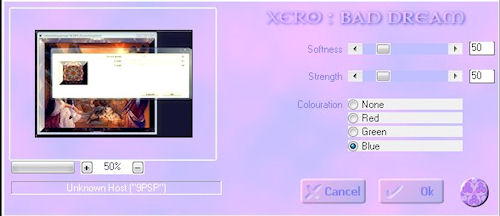
ebene, neue rasterebene, mache dein
wasserzeichen, ebenen zusammenfassen, alle
zusammenfassen,
aktiviere dein textwerkzeug, auf vektor stellen, vordergrund gold,
vordergrundfarbe beim pfeil als hintergrundfarbe drehen, text
oder namen schreiben,
ebene umwandeln in rasterebene, setze ihn
wo es dir gefällt, effekte, 3d effekte,
schlagschatten 3, 3, 80, 3,
schwarz,
ebenen zusammenfassen, alle zusammenfassen,
bild rand
hinzufügen, 1pixel dunkle farbe, 3pixel weiss, mit zauberstab aktivieren
und füllen mit gold, 1 pixel dunkle farbe
~~~~~~~~~~~~~~~~~~~~~~
jetzt ist dein bild fertig und du kannst es abspeichern :-)
ich hoffe es hat dir spass gemacht!




Zürich, 16.10.2007
|